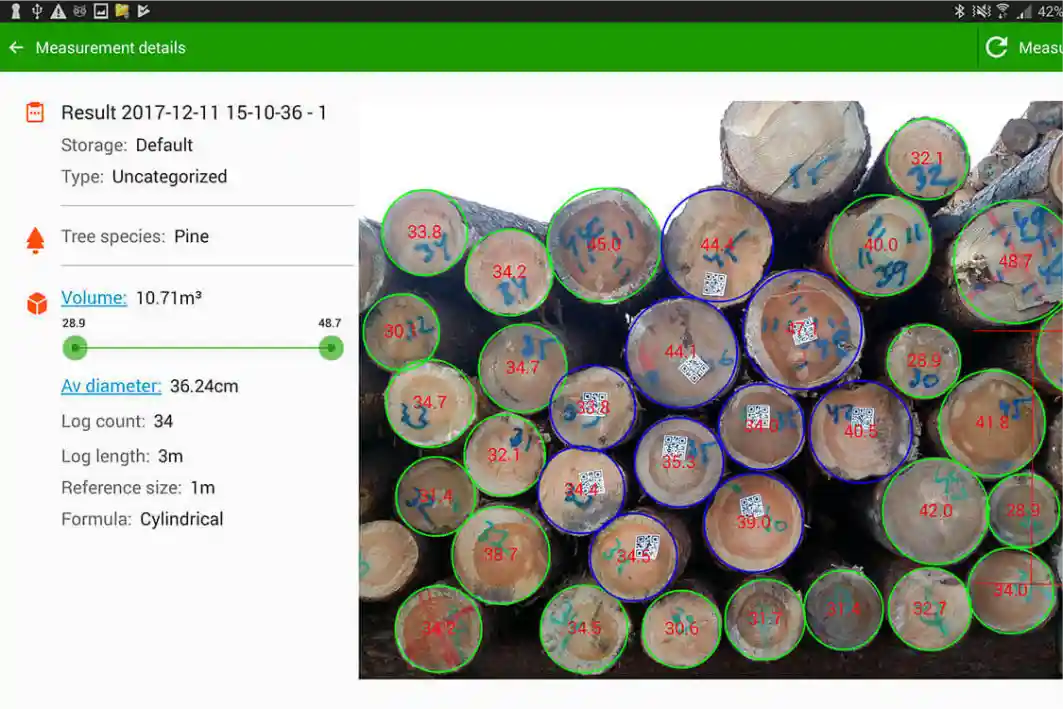La detección por QR permite que las compañías puedan verificar los diámetros de los troncos de manera fácil y rápida, además de obtener toda la información contenida en los códigos QR. Esto significa que anteriormente las compañías deberían medir los diámetros manualmente y utilizar lectores de códigos de barras para verificar la información de estos códigos o etiquetas. Ahora, ellos pueden hacer todo esto con sólo una imagen. Todos los datos estarán disponibles en formato digital y pueden ser fácilmente compartidos o utilizados en otras etapas del proceso.
Datos importantes:
- Los códigos QR sólo se detectarán automáticamente si están totalmente en el perímetro del tronco;
- Timbeter presupone que los códigos QR son blancos y negros;
- Si los códigos QR se imprimen en un material flexible, asegúrese de que todas las puntas estén bien fijadas y planas. Si el material está doblado, Timbeter no será capaz de detectar el código;
- Sostenga la cámara firmemente al capturar las imágenes. La detección de código QR es sensible a las imágenes borrosas;
- Las cámaras de mayor resolución permiten capturar imágenes incluso desde una distancia mayor;
- Los códigos QR todavía están disponibles sólo durante el proceso de medición. Para ver los códigos QR detectados de una medición ya realizada, edítala (no es necesario guardar ninguna edición al realizar esta acción);
- Para una mejor experiencia de usuario, le recomendamos que ya esté familiarizado con la aplicación y el proceso de detección de troncos de Timbeter;
- Como esta es una característica especial, no aparecerá en la aplicación automáticamente, por favor, póngase en contacto con nosotros si tiene interés en probarla.
La detección de código QR es un paso adicional a la hora de medir las pilas en el modo «Diámetro». Para la detección de los códigos QR, realice el proceso de medición normalmente, hasta el proceso de edición de los troncos. Durante el proceso de edición de troncos, un nuevo botón estará disponible (ver imagen abajo)
Después de hacer todos los cambios necesarios en los troncos, presione el botón para iniciar la detección automática de códigos QR. Cuando la detección está completa, los círculos marcando los troncos detectados aparecerán en otro color: los troncos cuyos códigos QR se hayan detectado con éxito aparecerán en azul y los troncos sin QR códigos aparecerán en rojo (ver imagen abajo)
Para comprobar el código detectado, seleccione el tronco haciendo clic en él. El valor decodificado se mostrará en la esquina superior derecha (ver imagen abajo)
En el caso de un QR code existir en un tronco, pero no ser identificado, el QR code puede ser escaneado individualmente. Seleccione el tronco haciendo clic en ella y presione «Escanear QR» para abrir el escáner.
Cuando la cámara se encienda en modo de escaneado (vea la imagen siguiente), puede utilizarse para este tacto. Acérquese el tronco y apunte su dispositivo para que el QR code llene correctamente el lugar indicado. En caso de éxito, el valor decodificado se mostrará en el lado derecho de la aplicación. Pulse OK para guardar.
También puede escribir el valor de un código QR. Seleccione una tora al hacer clic en ella y pulse el campo con el texto «Entrar QR» (ver imagen abajo)
Presione «Siguiente» para volver al paso de edición de troncos y luego termine su medición. Sus códigos QR se guardarán y estarán disponibles en el módulo de almacenamiento web.